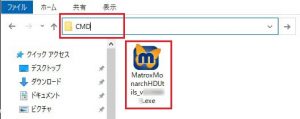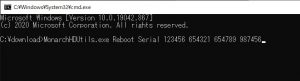Monarchシリーズは、Windowsのコマンドラインユーティリティ(CMDプロンプト)を利用してリモート環境からデバイスの再起動やアップデートを行うことが可能です。
以下、Monarch HDを例に解説しますが、Monarch HDX、Monarch LCSでも同様の操作が可能です。
1.Monarch HD Utilsをダウンロードし、コンピュータからアクセス可能なフォルダに保存します。
Monarch HDXの場合は、Monarch HDX Utils、Monarch LCSの場合は、Monarch LCS Utilsをダウンロードしてください。(以下、Monarch HD Utilsは、ご利用のシリーズに合わせて読み替えてください)
2.Monarch HD UtilsのEXEファイルが入っているフォルダに移動し、Windowsのコマンドプロンプトを開きます。
3.コマンドプロンプトから、以下のコマンドを入力します。
MonarchHDUtils.exe ACTION OPTION MONARCH MONARCH MONARCH…
ACTION→「Reboot」または「Update」
OPTION→「IP」または「Serial」
MONARCH→MonarchデバイスのIPアドレスまたはシリアル番号
各IPアドレスまたはシリアル番号の間にスペースを1つ入れることで、複数のデバイスをアップデートまたは再起動することが可能です。
例)同じサブネット上のデバイスを再起動する(シリアル番号で指定)
MonarchHDUtils.exe Reboot Serial 123456 654321 654789 987456
同じサブネット上のデバイスを再起動する(IPアドレスで指定)
MonarchHDUtils.exe Reboot IP 192.168.12.34 192.168.56.78 192.168.9.10 192.168.10.11
異なるサブネットのデバイスをアップデートする
MonarchHDUtils.exe Update IP 192.168.12.34 192.168.56.78 192.168.9.10
4.「ENTER」ボタンを押します。
注意:
- この機能は、Windowsでのみ利用可能です。MacOSではサポート措定していません。
- Monarch HD Utilsがインストールされていて、Monarch HD Utilsの実行ファイル(.exe)が格納されているフォルダからコマンドプロンプトを実行する必要があります。
- 再起動やアップデートを行いたいMonarchのIPアドレスまたはシリアルナンバーを予め確認しておく必要があります。同じサブネット上にある場合はシリアルナンバーを使用できますが、異なるサブネット上にある場合はIPアドレスを使用する必要があります。基本的には、IPアドレスを指定して実行することを推奨します。
- 再起動やアップデートを開始すると、Monarchデバイスが動作している(配信や録画を実行している)状態であっても、それらを中断し、再起動・アップデートを実行します。